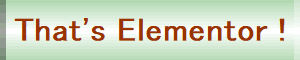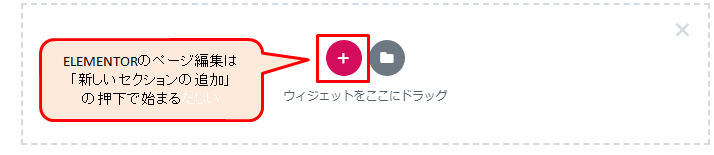ELEMENTORのページ編集はセクション設定から始まる
WordPressのページ編集で、ELEMENTORを起動すると、最初に表示される「新しいセクションの追加」ボタンを押すことから、ELEMENTORのページ編集がスタートします。
「新しいセクションの追加」ボタン押下で、現れた「構造を選択」画面で、セクション(即ち段組)の段数を選択する。
今回は1段の段組(一番左側の段組)を選択しています。
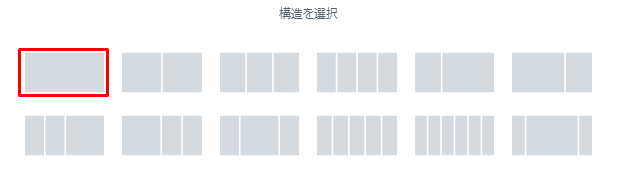
そして一段の段組内に画像を入れてみました

上記の画像サイズは、640x426pxです。段組の横枠より若干小さいサイズとなっています。段組サイズより小さい画像サイズの場合、オリジナルの画像サイズで表示されています。
もし段組サイズより大きな画像サイズの場合、画像は段組内に収まるように縮小されて表示されます。この辺の条件はHAIKもWordPressも同じ仕様です。
次に2段のセクション(段組)を追加します
ここで2段の段組を追加する場合、左のウジェット一覧より「Inner Section」を使って、2段のセクション(即ち段組)を挿入します。その段組の左側に画像サイズ640x426pxの画像を、右側に画像サイズ400x266pxの画像を挿入しました。
何れの画像も段組サイズより大きいサイズなので、表面上は段組サイズに縮小されて、あたかも同じ画像サイズのように縮小表示されています。元々、左右の画像サイズが異なっていても段組サイズに合わせて表示されます。尚、左右の画像の上でクリックするとオリジナル画像がポップアップされます。
画像の表示サイズは段組サイズで決まることはHAIKと同じです。
ここで「Inner Section」の機能が分かる事例です。
2段の段組を追加する場合、前記の「Inner Section」を使う代わりに、「新しいセクションの追加」で2段のセクション(即ち段組)を追加(下記)しても、表面上は同じ結果となりますが、追加した2段の段組が、前のセクションの追加となるのか、全く新しい別セクションとなるかに大きな違いがあります。
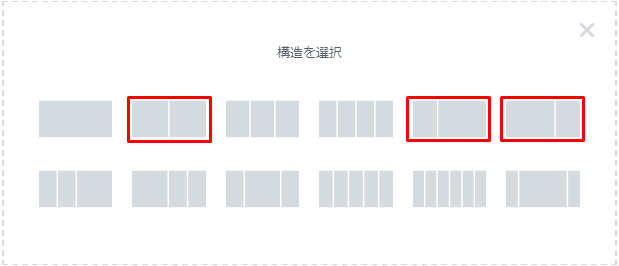
同一セクションにするか別セクションにするか?
同一セクションで纏めるか否かについては、別紙の「セクションのテンプレート化」に関連して同一セクションにした方がいい場合には、「Inner Section」で同一セクションに纏める選択を、纏めなく良い場合には「新しいセクションの追加」で別セクションにする選択を選んで下さい。